- As configurações da Internet são muito importantes para a proteção ou uma boa experiência de navegação, mesmo se você tiver um antivírus ou firewall instalado. Em nosso guia, você aprenderá como alterá-los.
- Se você não sabe como ajustar o seu computador, você não está sozinho. Confira nosso otimização e limpeza de hub para um conjunto completo de guias.
- Você pode querer mais informações sobre o Microsoft Security Essentials e escrevemos mais sobre ele no Microsoft Security Essentials eixo.
- Erros no Windows são comuns, mas temos uma categoria muito abrangente para Erros do Windows 10. Confira!
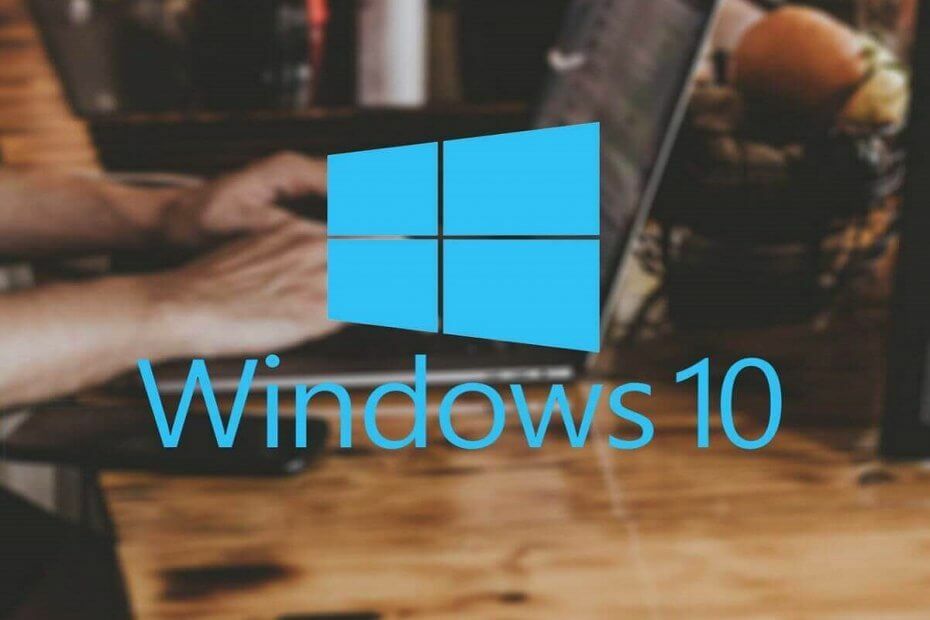
- Baixar Restoro PC Repair Tool que vem com tecnologias patenteadas (patente disponível aqui).
- Clique Inicia escaneamento para encontrar problemas do Windows que podem estar causando problemas no PC.
- Clique Reparar tudo para corrigir problemas que afetam a segurança e o desempenho do seu computador
- Restoro foi baixado por 0 leitores este mês.
Manter seu PC protegido contra ameaças online é uma prioridade, mas às vezes suas configurações de segurança podem interferir em seu trabalho.
Windows 10 usuários relataram As configurações de segurança atuais não permitem que este arquivo seja baixado em seu PC, e como esse erro impedirá que você baixe arquivos, é crucial saber como corrigi-lo.
As configurações de segurança atuais não permitem que este arquivo seja baixado, como consertar?
1. Alterar opções de Internet
- Aperte Tecla Windows + S e entrar opções de Internet. Selecione opções de Internet no menu.
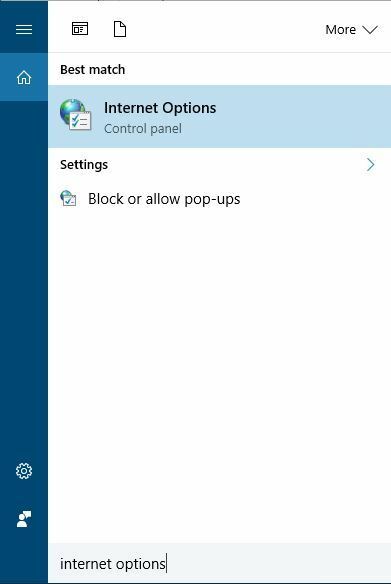
- Vamos para Segurança aba. Selecione Internet e clique no Nível personalizado botão.
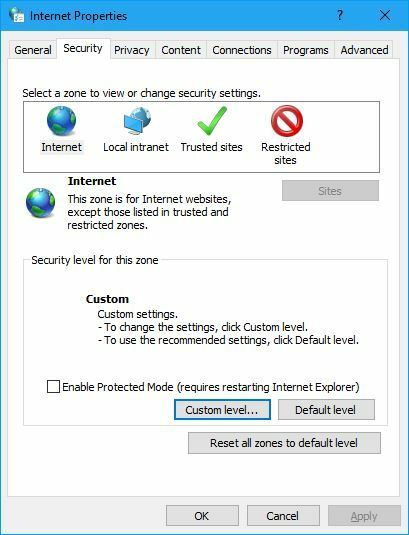
- Uma lista de configurações aparecerá. Role para baixo até o Transferências seção e habilitar Download do arquivo e Download de fonte.
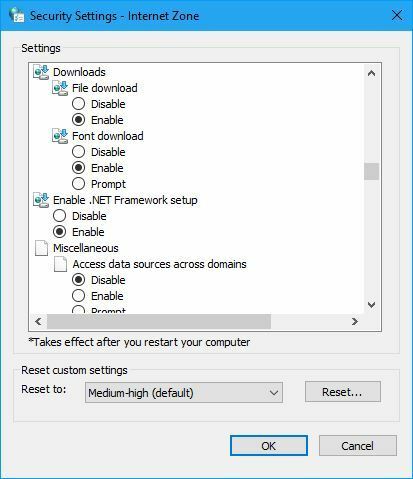
- Opcional: No Diversos seção verifique o Incitar opção para Iniciando aplicativos e arquivos inseguros e Lançamento de programas e arquivos em um IFRAME.
- Depois de fazer isso, clique OK para salvar as alterações.
Como você pode ver, às vezes apenas uma configuração pode impedir o download de arquivos, mas você pode corrigir isso facilmente seguindo as instruções acima.
2. Redefinir as configurações do Internet Explorer
- Abrir opções de Internet e vá para o Avançado aba.
- Enquanto você está no Avançado guia, localize Redefinir Internet Explorer seção de configurações e clique no Redefinir botão.
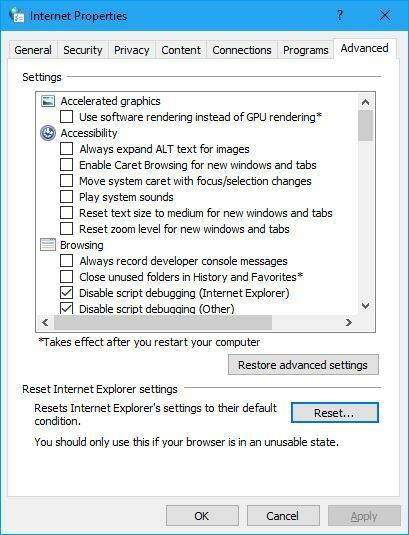
- Uma caixa de diálogo de confirmação aparecerá. Verifica a Excluir configurações pessoais opção se você deseja excluir seu histórico de navegação, cookies, senha e outros dados. Clique no Redefinir botão.
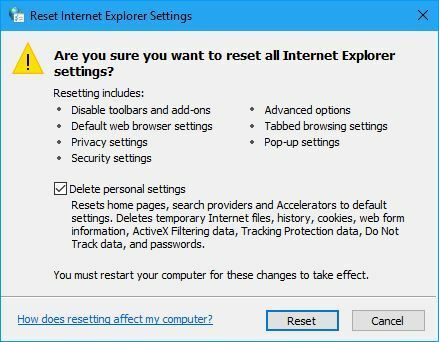
- Após a conclusão do processo de reinicialização, reinicie o navegador e verifique se o problema foi resolvido.
3. Desative temporariamente o seu software antivírus
O software antivírus é importante porque protege você de arquivos maliciosos, mas às vezes o antivírus pode fazer com que esses tipos de problemas apareçam.
Muitas ferramentas antivírus verificarão os arquivos antes de baixá-los para protegê-lo de usuários mal-intencionados, mas isso às vezes pode fazer com que esse problema apareça.
Para corrigir esse problema, desative temporariamente o antivírus e verifique se isso corrige o problema. Se o problema persistir, você pode tentar remover seu software antivírus de terceiros e verificar se isso resolve o problema.
4. Altere suas configurações de e-mail
Os usuários relataram que não conseguem fazer o download Arquivos XPS no PC, mas você pode corrigir esse problema facilmente alterando uma configuração.
Para resolver este problema, basta ir para Correspondência configurações, selecione Ferramentas> Opções e desmarque Não permitir que sejam salvos ou abertos anexos que possam ser um vírus.
Parece que o Windows vê os documentos XPS como potencialmente perigosos por algum motivo desconhecido, mas depois de desativar essa opção, o problema deve ser completamente resolvido.
Leia nosso guia completo sobre como lidar com arquivos XPS no Windows 10
5. Desbloquear este arquivo
De acordo com os usuários, às vezes certos arquivos não podem ser executados simplesmente porque estão bloqueados pelo seu PC. Isso pode ser útil se você baixar um arquivo malicioso por acidente, mas esta opção irá bloquear todos os arquivos baixados não maliciosos também.
Para corrigir esse problema, você precisa clicar com o botão direito do mouse no arquivo problemático e selecionar o Propriedades opção do menu. Quando a janela Propriedades abrir, procure o Desbloquear opção e clique nela.
Depois de fazer isso, o problema deve estar completamente resolvido. Lembre-se de que você terá que repetir esse processo para cada arquivo baixado.
6. Defina o nível de segurança para o padrão
- Abrir Internet Opções e vai para Segurança aba.
- Selecione Zona da Internet e clique no Padrãonível botão.
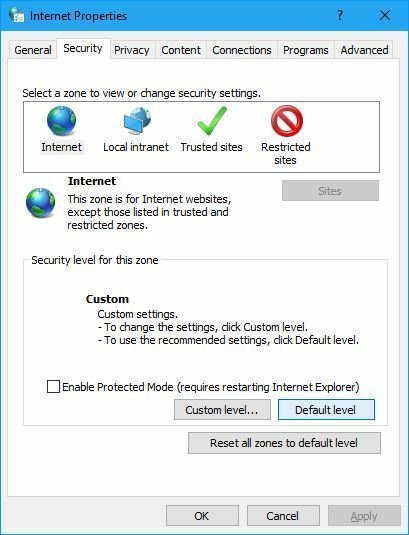
- Reinicie seu navegador e tente baixar o arquivo novamente.
Alguns usuários também estão sugerindo usar Redefinir todas as zonas para o nível padrão opção, então você pode querer tentar isso também.
7. Desativar controle de conta de usuário
- Aperte Tecla Windows + S e entrar contas de usuário. Selecione Contas de usuário no menu.
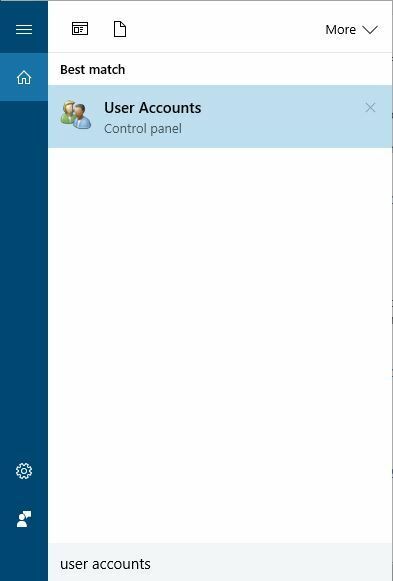
- Quando o Contas de usuário a janela abre, clique em Alterar controle de conta de usuáriodefinições opção.
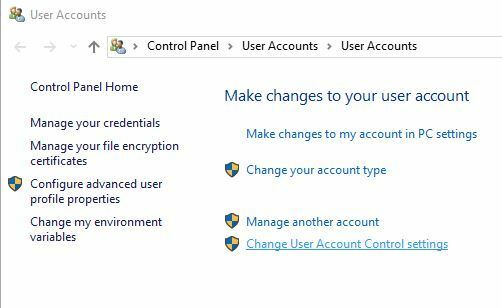
- Abaixe o controle deslizante até o fim Nunca notificar e clique OK para salvar as alterações.
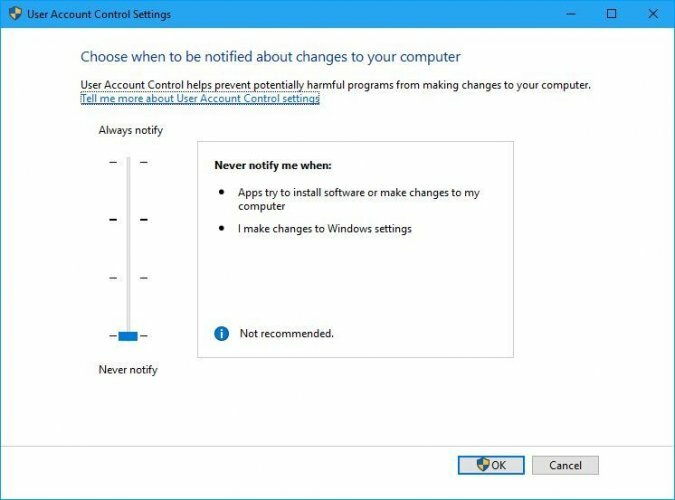
Depois de desligar o Controle de Conta de Usuário, verifique se o problema foi resolvido.
Lembre-se de que desligar esse recurso representa um pequeno risco de segurança, mas contanto que você não baixe todos os arquivos maliciosos e tenha seu software antivírus em execução, não deve haver nenhum problemas.
Execute uma verificação do sistema para descobrir possíveis erros

Baixar Restoro
Ferramenta de reparo de PC

Clique Inicia escaneamento para encontrar problemas do Windows.

Clique Reparar tudo para corrigir problemas com tecnologias patenteadas.
Execute uma verificação do PC com a ferramenta de reparo Restoro para encontrar erros que causam problemas de segurança e lentidão. Após a verificação ser concluída, o processo de reparo substituirá os arquivos danificados por arquivos e componentes novos do Windows.
Controle de conta de usuário é um recurso útil do Windows que o impede de executar certos comandos que exigem administrador privilégios.
Graças a este recurso, aplicativos maliciosos não serão capazes de realizar alterações em seu sistema, a menos que você permita. Podemos ver por que esse recurso é tão útil, mas às vezes ele pode interferir no seu trabalho e fazer com que alguns problemas apareçam.
8. Adicione o site à zona de sites confiáveis
- Abrir opções de Internet.
- Vamos para Segurança guia e selecione Confiávelsites. Clique no Sites botão.
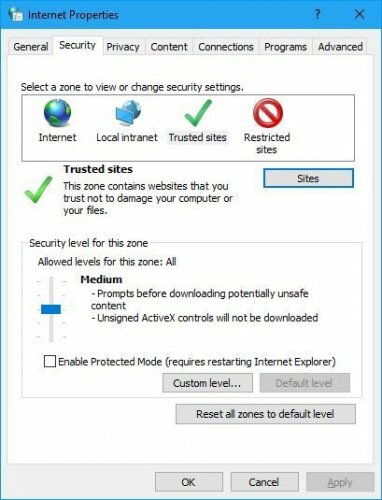
- Quando Sites confiáveis a janela for aberta, digite o nome do site do qual você está tentando fazer download deste arquivo e clique em Adicionar. Para segurança extra, você pode verificar Exigir verificação do servidor (https :) para todos os sites desta zona opção. Clique Perto.
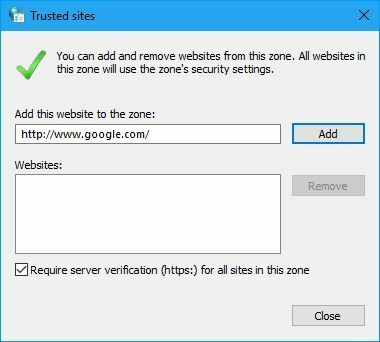
- Depois disso, clique Aplicar e OK para salvar as alterações.
Poucos usuários relataram que adicionar o site de download à zona de Sites confiáveis corrige o problema para eles, portanto, tente esta solução.
9. Executar Prompt de Comando
- Aperte Tecla Windows + X abrir Menu Win + X e selecione Prompt de Comando (Admin) da lista.
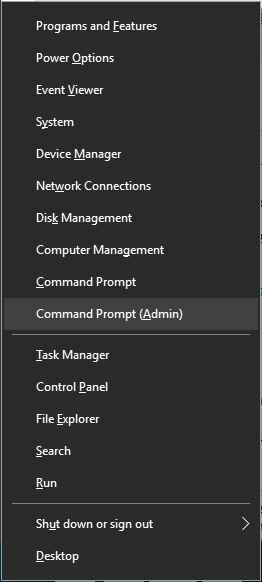
- Quando Prompt de comando abre, entra regsvr32 urlmon.dll e pressione Entrar.
- Depois que o comando for executado, feche Prompt de comando e verifique se o problema foi resolvido.
10. Exportar chaves de registro de um computador em funcionamento
- Vá para o PC ou conta de usuário saudável, pressione Tecla Windows + R e entrar regedit. Aperte Entrar ou clique OK.
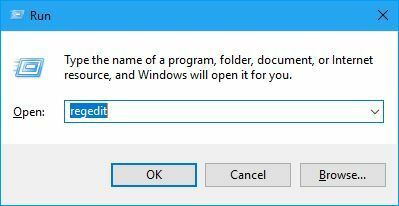
- Quando Editor de registro abre, vá para HKEY_CURRENT_USERSoftwareMicrosoftWindowsCurrentVersionInternet SettingsZones chave no painel esquerdo.
- Clique com o botão direito Zonas chave e escolha a Exportar opção do menu. Selecione o local de salvamento e digite o nome do arquivo de registro, por exemplo, working_zones.reg. Clique no Salve botão.
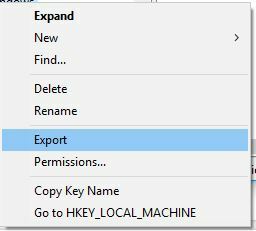
- Perto Editor de registro e volte para o PC / usuário problemático.
- Abrir Editor de registro em uma conta de usuário / PC problemática e vá para HKEY_CURRENT_USERSoftwareMicrosoftWindowsCurrentVersionInternet SettingsZones chave e exportá-la. Você usará este arquivo como um backup caso algo dê errado.
- Renomear o Zonas chave para Zones_error ou exclua-o e feche o Editor de registro. Agora localize working_zones.reg arquivo que você criou em etapa 3 e execute-o. Isso adicionará a chave exportada ao seu registro.
Depois de adicionar a chave ao seu registro, verifique se o problema foi resolvido.
Os usuários relataram que conseguiram corrigir esse problema exportando as chaves do Registro de um computador em funcionamento ou de outra conta de usuário no mesmo computador.
Se você quiser que esse processo funcione, sugerimos exportar essas chaves de uma conta de usuário que não tenha esse problema. Se necessário, você pode até criar uma nova conta de usuário apenas para essa finalidade.
Se todas as contas de usuário forem afetadas por esse problema, você pode transferir as chaves de registro necessárias de um computador diferente que executa na mesma versão do Windows 10.
Se você não estiver satisfeito com a aparência do Prompt de Comando, leia nosso guia sobre como personalizá-lo de acordo com sua preferência
11. Habilitar a opção Permitir que o conteúdo ativo seja executado em Meu computador
- Abrir opções de Internet.
- Vamos para Avançado aba. Uma lista de configurações aparecerá.
- No Segurança verificação de seção Permitir que o conteúdo ativo seja executado em arquivos em Meu computador.
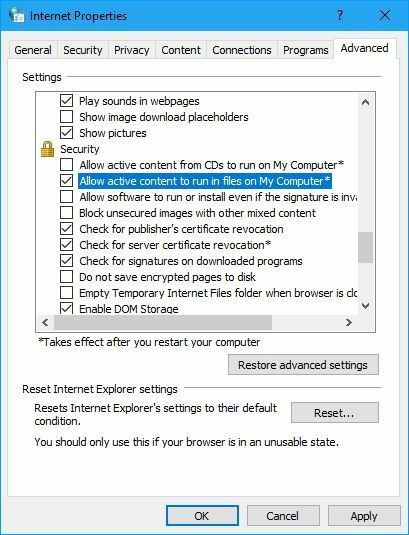
- Clique Aplicar e OK para salvar as alterações.
Fornecemos a solução acima, caso você esteja obtendo o As configurações de segurança atuais não permitem que este arquivo seja baixado mensagem ao tentar visualizar ou fazer download .pdf arquivos.
11. Adicione o site à zona de sites confiáveis
Muitos webmasters e usuários desenvolvedores da web FTP para fazer upload de arquivos para o servidor, mas às vezes esse tipo de problema pode aparecer.
Para resolver esse problema, primeiro você precisa adicionar o site do qual está tentando estabelecer uma conexão de FTP ao Sites confiáveis zona. Já explicamos como fazer isso em uma de nossas soluções anteriores, portanto, certifique-se de dar uma olhada.
Depois de adicionar o site aos sites confiáveis, inicie o Internet Explorer e vá para o seguinte url: ftp: // nome de usuário: [email protected]_nome_do_site.com/.
Depois de fazer isso, você deverá ver a lista de todos os arquivos disponíveis. Basta clicar com o botão direito no arquivo que deseja baixar e selecionar Copiar para a pasta opção e você deve ser capaz de baixá-lo sem problemas.
As configurações de segurança atuais não permitem que este arquivo seja baixado O erro pode interferir no seu trabalho, mas você pode corrigir esse problema na maioria dos casos simplesmente alterando as Opções da Internet. Se isso não funcionar, sinta-se à vontade para tentar qualquer outra solução deste artigo.
- Como faço para exibir minha barra de ferramentas?
Se você não vir a barra de ferramentas no Internet Explorer, basta apertar o botão F10. Em seguida, na opção Exibir, você pode selecionar a opção Barras de ferramentas e marcar aquela que deseja exibir.
- Como eu ligo o Internet Explorer?
Vá para o Painel de Controle e clique na opção Programas e Recursos. No lado esquerdo da tela, clique no Liga ou desliga características das janelas e marque a caixa correspondente ao programa Internet Explorer na lista. Você precisa reiniciar o computador para que as configurações sejam alteradas.
 Ainda está tendo problemas?Corrija-os com esta ferramenta:
Ainda está tendo problemas?Corrija-os com esta ferramenta:
- Baixe esta ferramenta de reparo de PC classificado como Ótimo no TrustPilot.com (o download começa nesta página).
- Clique Inicia escaneamento para encontrar problemas do Windows que podem estar causando problemas no PC.
- Clique Reparar tudo para corrigir problemas com tecnologias patenteadas (Desconto exclusivo para nossos leitores).
Restoro foi baixado por 0 leitores este mês.
perguntas frequentes
Clique na caixa de pesquisa da barra de tarefas e digite opções de Internet, em seguida, clique em Opções da Internet nos resultados.
Se você não vir a barra de ferramentas no Internet Explorer, basta apertar o botão F10. Em seguida, na opção Exibir, você pode selecionar a opção Barras de ferramentas e marcar aquela que deseja exibir.
Vá para o Painel de Controle e clique na opção Programas e Recursos. No lado esquerdo da tela, clique no Liga ou desliga características das janelas e marque a caixa correspondente ao programa Internet Explorer na lista. Você precisa reiniciar o computador para que as configurações sejam alteradas.

![Como corrigir problemas frequentes do Dota 2 [GUIA COMPLETO]](/f/6fa16d9aeeba92faab3a79c3231eee9a.jpg?width=300&height=460)
